windows service 2016 dns 主辅设置要点 2020-06-18 windows 暂无评论 3759 次阅读 测试环境 内网 主DNS 192.168.1.100 路由映射公网1.1.1.100 辅DNS 192.168.1.200 路由映射公网1.1.1.200 路由出口IP1.1.1.1 域名为xyz.com 两台DNS在内网DMZ区,出口路由做NAT映射,允许TCP53端口和UDP53端口 1、设置计算机名/域更改 主DNS 计算机名dns01 计算机全名dns01.xyz.com 辅DNS 计算机名dns02 计算机全名dns02.xyz.com 工作组WORKGROUP 否则会出现如下提示 ``` 目前 DNS 服务器计算机没有 DNS 域名。它的 DNS 名称为不带域的单标签主机名(如: "host" 而不是 "host.microsoft.com")。 你可能已忘记为服务器计算机配置主 DNS 域。 因为当 DNS 服务器只有一个单标签名称时,创建的所有区域都将仅使用这个单标签名称作为服务器主机名来创建默认记录(SOA 和 NS)。当客户端和其他 DNS 服务器使用这些记录按名称来查找该服务器时,会导致查找不正确和失败。 若要更正此问题: 1) 单击「开始」,然后单击“控制面板”。 2) 打开“系统和维护”,然后打开“系统”。 3) 单击“更改设置”,然后单击“更改”。4) 单击“域”或“工作组”,然后键入计算机要加入的域或工作组的名称;将域或工作组名用作你的 DNS 域名。 5) 系统提示后,重新启动计算机。 重新启动计算机后,此 DNS 服务器将尝试修复默认记录,用此服务器的新 DNS 名称代替旧的单标签名称。但是,你应该检查以确保区域的 SOA 和 NS 记录现在已使用了此服务器的正确域名。 ``` 2、正向查找区域->xyz.com->属性->区域传送 主DNS设置允许区域传送,注意此时填写只允许到下列服务器时,要设置路由出口网关的地址1.1.1.1,而不是辅DNS的1.1.1.200。 因为两台DNS通讯,通过的是路由出口IP1.1.1.1,进行允许的只能是网关。当然也可以用内网地址。 3、找不到windows service 2016 DNS中的全局日志 打开服务器管理器->DNS->事件,即可看到相关的DNS日志。 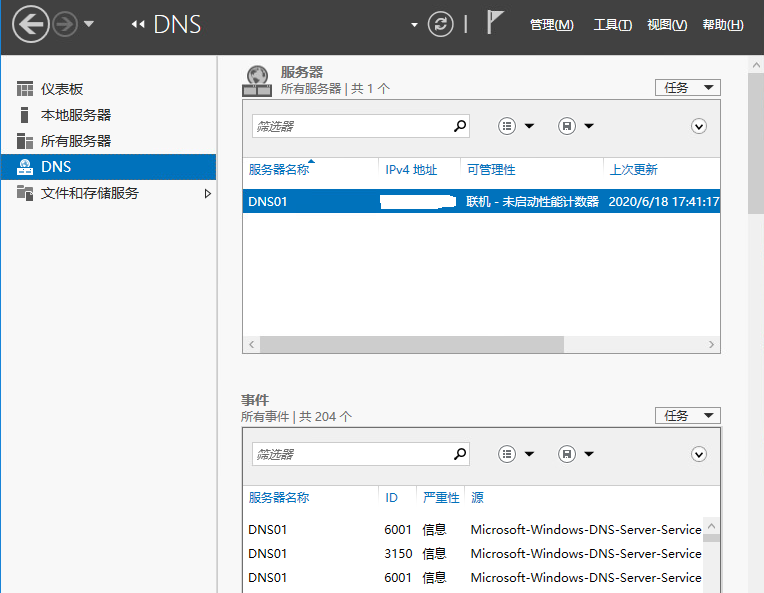 4、其他都按照正常操作就可以设置成功了。 标签: dns, win2016 本作品采用 知识共享署名-相同方式共享 4.0 国际许可协议 进行许可。